Nếu bạn thường xuyên sử dụng máy tính để học tập, làm việc và giải trí thì việc tìm kiếm thông tin trên Google.com chắc hẳn sẽ là công việc thường xuyên của bạn. Nhưng có vẻ như nó chỉ dừng lại ở việc nhập từ khóa để tìm kiếm. Vậy làm thế nào để tối ưu hóa việc tìm kiếm thông tin trên Google để đạt được kết quả mong muốn nhất? Hãy tham khảo mẹo tìm kiếm thông tin hiệu quả trên Google mà bài viết chia sẻ dưới đây.
Dưới đây là 12 thủ thuật tìm kiếm thông tin hiệu quả trên Google mà bạn nên nhớ để sử dụng khi cần thiết.
1. Tìm kiếm trong một trang web cụ thể
Nếu bạn muốn tìm kiếm thứ gì đó trong một trang web cụ thể, bạn sử dụng cú pháp sau: [từ khóa tìm kiếm] [địa chỉ web bạn muốn tìm kiếm]
Ví dụ, bạn gõ vào ô tìm kiếm Google hàm Excel thuthuatphanmem.vn, kết quả tìm kiếm sẽ hiển thị nội dung chứa hàm Excel trong trang thuthuatphanmem.vn
2. Tìm kiếm chính xác từ khóa
Sử dụng dấu ngoặc kép “” để tìm kiếm các từ khóa chính xác theo một thứ tự cụ thể.
Cú pháp: “[từ khóa tìm kiếm]“
Ví dụ bạn nhập dòng “tổng hợp hoạt hình” vào hộp tìm kiếm của Google, kết quả bạn sẽ nhận được là các trang web có chứa từ tổng hợp hoạt hình.
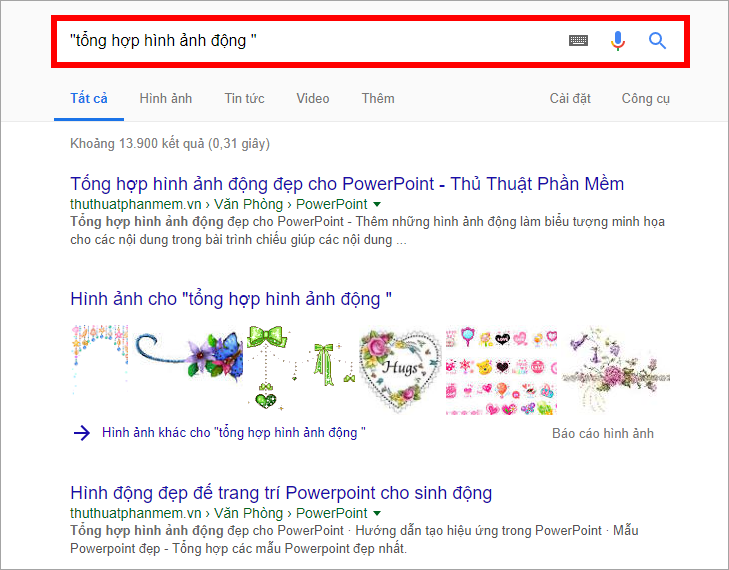
3. Tìm kiếm nhấn mạnh vào từ khóa
Sử dụng dấu +, bạn sẽ có kết quả tìm kiếm chứa từ khóa và các từ bổ sung sau dấu + là bắt buộc.
Cú pháp: [từ khóa]+[từ khóa bắt buộc phải có trong kết quả tìm kiếm]
Ví dụ: bạn nhập tin tức samsungs8+ vào ô tìm kiếm Google, kết quả Google trả về sẽ là nội dung chứa từ tin tức sản phẩm samsung s8.
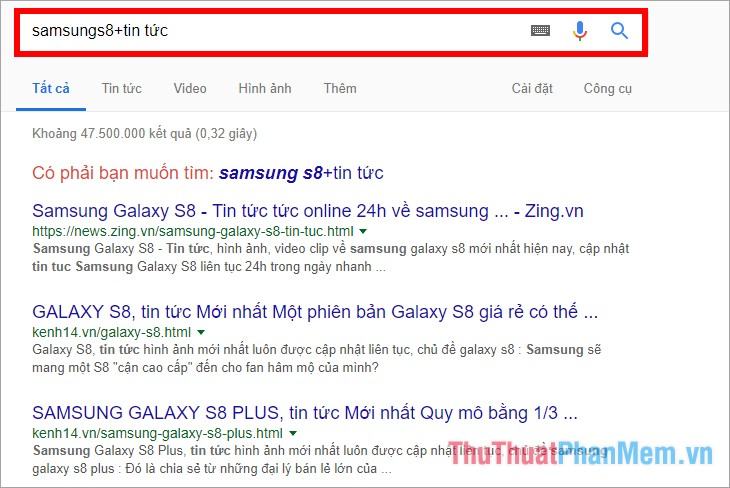
4. Tìm kiếm xóa từ khỏi kết quả tìm kiếm
Sử dụng – trong từ khóa tìm kiếm để xóa các từ không cần thiết (hoặc xóa trang web) khỏi kết quả tìm kiếm.
Cú pháp: [từ khóa]-[từ cần loại bỏ/trang web cần loại bỏ trong kết quả tìm kiếm]
Ví dụ bạn tìm kiếm trên Google với từ khóa iphone 8 –plus thì kết quả tìm kiếm của bạn sẽ không xuất hiện iphone 8 plus.
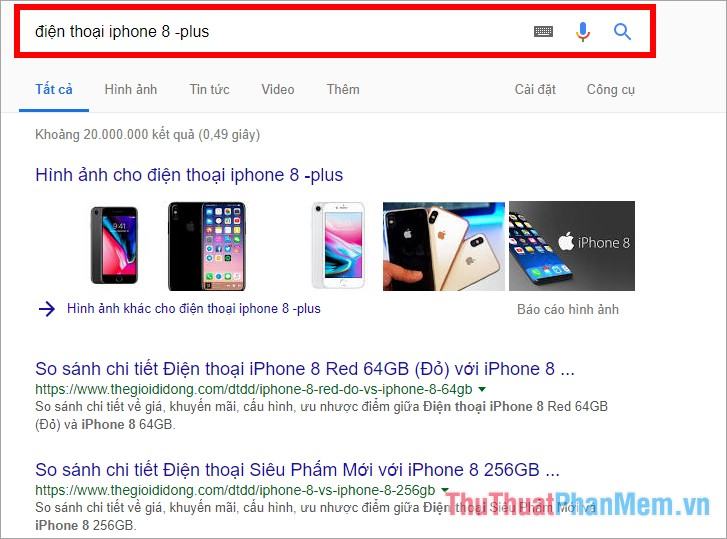
5. Thêm ký tự thay thế * vào cuối từ khóa tìm kiếm
Nếu bạn chỉ nhớ những từ đầu tiên trong câu, bạn có thể sử dụng * để thay thế những từ bạn không nhớ
Cú pháp: [từ khóa]*
Ví dụ: nếu bạn nhập * là * vào ô tìm kiếm trên Google, kết quả trả về sẽ có nội dung với tiêu đề bao gồm từ * và các từ thay thế trong dấu *.
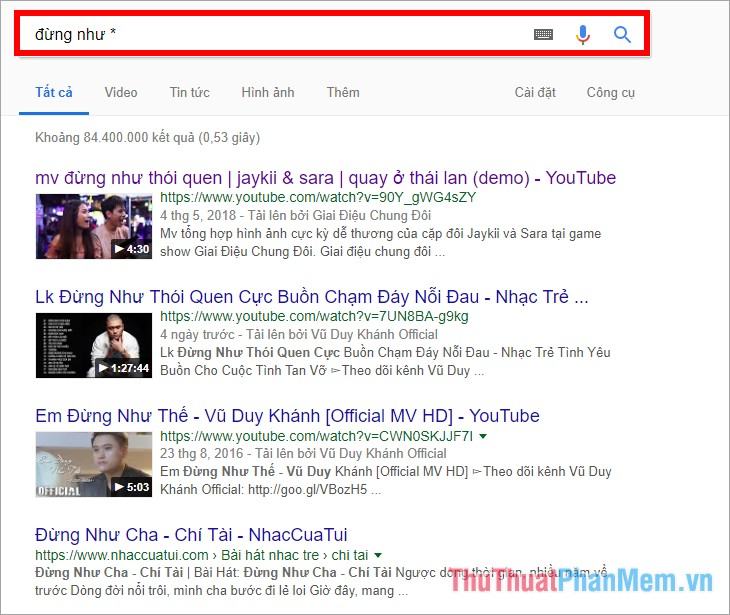
6. Tìm từ khóa trong tiêu đề trang
Để Google tìm kiếm từ khóa chỉ trong tiêu đề của trang web, bạn có thể sử dụng từ khóa intitle:
Cú pháp: tiêu đề: [từ khóa]
Ví dụ: nếu bạn tìm kiếm với từ khóa intitle: thủ thuật phần mềm, kết quả tìm kiếm bạn sẽ nhận được sẽ là các trang web có tiêu đề bao gồm từ khóa thủ thuật phần mềm.
![Cú pháp: tiêu đề: [từ khóa] Cú pháp: tiêu đề: [từ khóa]](https://vietabinhdinh.edu.vn/wp-content/uploads/1679736195_82_Meo-tim-kiem-thong-tin-hieu-qua-tren-Google.png)
Nếu bạn muốn tất cả từ khóa xuất hiện trên tiêu đề thì bạn sử dụng cú pháp allintitle: [từ khóa]
![Cú pháp: allintitle: [từ khóa] Cú pháp: allintitle: [từ khóa]](https://vietabinhdinh.edu.vn/wp-content/uploads/1679736196_408_Meo-tim-kiem-thong-tin-hieu-qua-tren-Google.png)
7. Tìm từ khóa trong nội dung trang
Để tìm từ khóa trong nội dung trang, bạn có thể sử dụng cú pháp intext: [từ khóa] , Kết quả tìm kiếm sẽ là những trang có nội dung trang chứa từ khóa mà bạn đã nhập.
Ví dụ: gõ vào hộp tìm kiếm của Google từ khóa intext: cách phân trang từ bất kỳ trang nào.
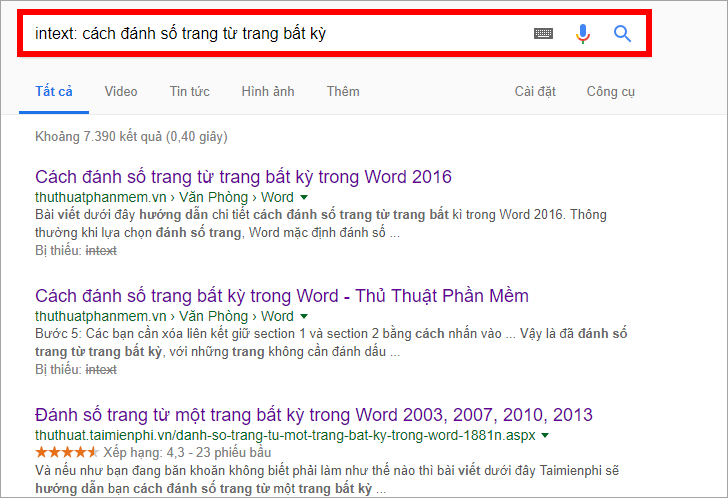
Tương tự, nếu bạn muốn tất cả các từ khóa xuất hiện trong nội dung của trang web, bạn sử dụng cú pháp allintext: [từ khóa]
8. Tìm từ khóa trong link
Tìm từ khóa trong đường dẫn (địa chỉ trang web) bằng cú pháp inurl: [từ khóa], Kết quả tìm kiếm sẽ là các trang web có liên kết chứa từ khóa bạn nhập. Nếu bạn muốn tất cả các từ khóa xuất hiện trên đường dẫn của trang, bạn sử dụng cú pháp allinurl: [từ khóa]
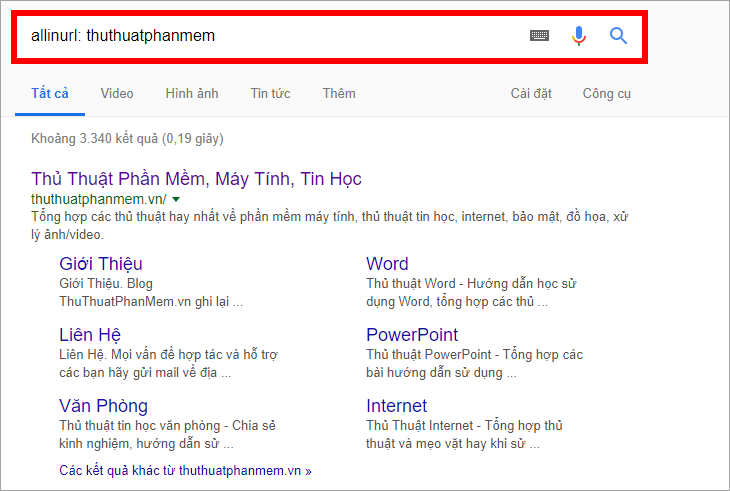
9. Tìm từ khóa theo hashtag
Sử dụng dấu # để tìm kiếm các trang web có thẻ bắt đầu bằng # cho từ khóa của bạn.
Cú pháp: #[từ khóa]
Ví dụ: #iphone
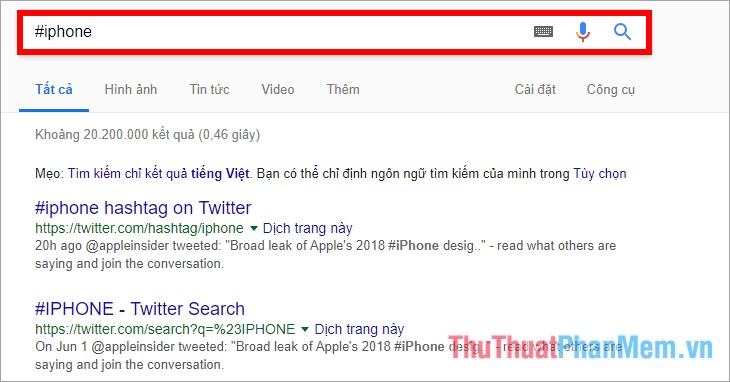
10. Sử dụng từ khóa OR hoặc AND để tìm kiếm
Từ khóa OR dùng để tìm kiếm 1 trong 2 từ khóa và từ khóa AND dùng để tìm kiếm nội dung có chứa cả 2 từ khóa đó.
Cú pháp: [từ khóa 1] HOẶC [từ khóa 2] hoặc [từ khóa 1] VÀ [từ khóa 2]
11. Sử dụng .. để tìm kiếm bên trong
Ví dụ bạn muốn tìm điều hòa có công suất từ 9000 đến 20000 btu, bạn tìm kiếm trên Google với từ khóa điều hòa có công suất 9000..20000 btu
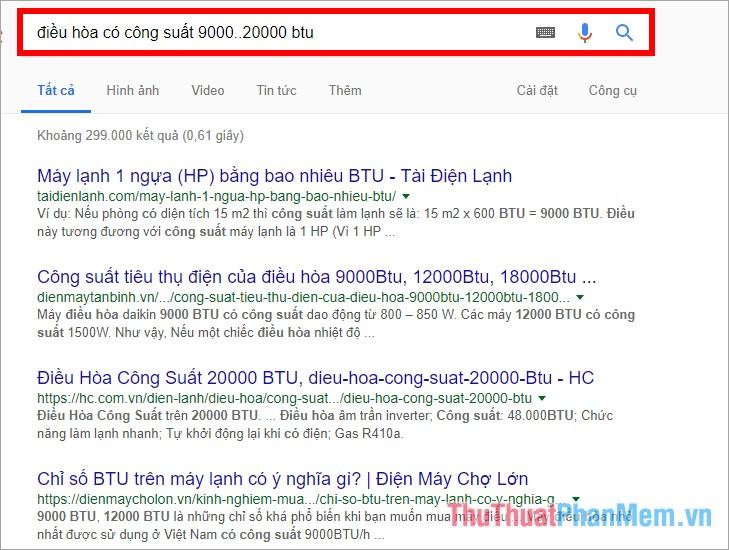
12. Tìm kiếm theo loại tệp tin (Filetype)
Sử dụng cú pháp: [từ khóa] loại tệp: [định dạng tệp], Kết quả tìm kiếm trả về sẽ là các tập tin có định dạng mà bạn nhập vào có chứa từ khóa tìm kiếm.
Ví dụ bạn muốn tìm tài liệu pdf để học Excel, bạn gõ vào Google từ khóa tìm kiếm để học Excel filetype:pdf
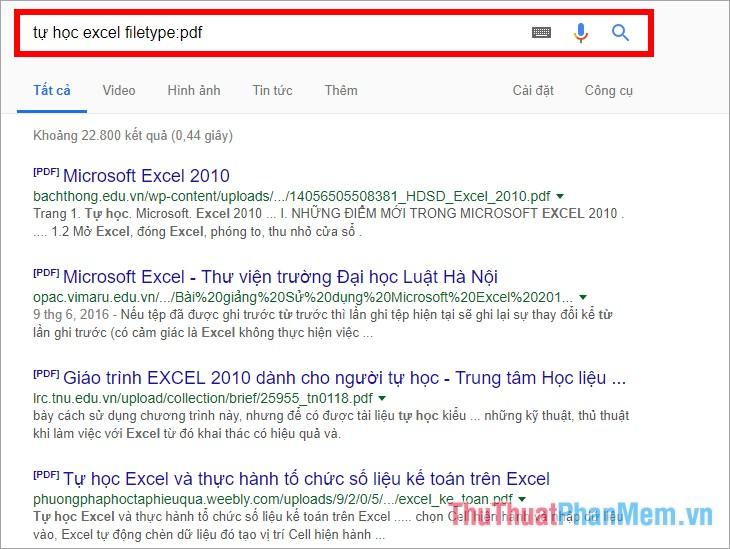
Như vậy, với 12 thủ thuật tìm kiếm thông tin trên Google hiệu quả mà bài viết đã chia sẻ trên đây, hy vọng bạn sẽ áp dụng đúng lúc để đạt được hiệu quả cao nhất khi tìm kiếm thông tin trên Google. Chúc may mắn!
Bạn thấy bài viết Mẹo tìm kiếm thông tin hiệu quả trên Google có đáp ướng đươc vấn đề bạn tìm hiểu không?, nếu không hãy comment góp ý thêm về Mẹo tìm kiếm thông tin hiệu quả trên Google bên dưới để vietabinhdinh.edu.vn có thể thay đổi & cải thiện nội dung tốt hơn cho các bạn nhé! Cám ơn bạn đã ghé thăm Website: vietabinhdinh.edu.vn
Nhớ để nguồn bài viết này: Mẹo tìm kiếm thông tin hiệu quả trên Google của website vietabinhdinh.edu.vn
Chuyên mục: Hình Ảnh Đẹp
Tóp 10 Mẹo tìm kiếm thông tin hiệu quả trên Google
#Mẹo #tìm #kiếm #thông #tin #hiệu #quả #trên #Google
Video Mẹo tìm kiếm thông tin hiệu quả trên Google
Hình Ảnh Mẹo tìm kiếm thông tin hiệu quả trên Google
#Mẹo #tìm #kiếm #thông #tin #hiệu #quả #trên #Google
Tin tức Mẹo tìm kiếm thông tin hiệu quả trên Google
#Mẹo #tìm #kiếm #thông #tin #hiệu #quả #trên #Google
Review Mẹo tìm kiếm thông tin hiệu quả trên Google
#Mẹo #tìm #kiếm #thông #tin #hiệu #quả #trên #Google
Tham khảo Mẹo tìm kiếm thông tin hiệu quả trên Google
#Mẹo #tìm #kiếm #thông #tin #hiệu #quả #trên #Google
Mới nhất Mẹo tìm kiếm thông tin hiệu quả trên Google
#Mẹo #tìm #kiếm #thông #tin #hiệu #quả #trên #Google
Hướng dẫn Mẹo tìm kiếm thông tin hiệu quả trên Google
#Mẹo #tìm #kiếm #thông #tin #hiệu #quả #trên #Google